住所録が消えてしまいましたぁ~(--; [ソフトウエアー]
なんでそんなところに保存になってしまったのかは不明。操作の過程を見てないので分かりませんね。
無事見つかって良かった。
オフィスのアイコンが壊れて・・・ [ソフトウエアー]
見られなくなっていたビデオの再生 [ソフトウエアー]
その中で見つけた映像のひとつ。それがこれww。
https://www.youtube.com/watch?v=_1aMkg0VLTg&feature=youtu.be
ウクレレのコードを貼りつけてみました 河合 スコアーメーカー7 [ソフトウエアー]
新着メール通知ソフト mailPeeper [ソフトウエアー]
メールが新着するとデスクトップにポップアップと音で知らせてくれます。
この通知ソフトの気に入っているところは、メールサーバーにメールが届いた時点で知らせてくれます。ご存じかと思いますが、メールサーバーとは私書箱のような物で、そこに届いた郵便物は取りに行かなければなりませんね。そこでサーバーにある時点でメールの内容がある程度分かれば、パソコンに取り込む前に削除したりすることが出来ます。スパムメールやウイルスに感染している恐れのあるようなメールも確認後、パソコンに取り入れることが出来るので安心です。
この画面で「サーバーから削除」で削除出来ますし、迷惑メールに設定すれば自動的に削除もしてくれます。
お勧めソフトの一つ。こちらから購入出来ますよ。↓
http://homepage2.nifty.com/tea-sft-std/
これは良い!画像処理ソフト Photodirector [ソフトウエアー]
画像には電柱と電線が写し込まれています

そこでphotodirectorを使って編集の中の「スマートパッチ」をクリック
ペンツールで電柱等の周りを選択します
適用をクリック。綺麗に削除されました。
やっぱりXPが良いなぁ~~ [ソフトウエアー]
オフィスも2003までのが使いやすい。2007以降はやたらとタブ間移動が多くって面喰います。
Windows7まではデスクトップにショートカットを作る場合、簡単にできますが、Windows8では簡単には行きません。
スタート画面の↓又はなにもないところで右クリックしてプログラム画面を表示

プログラム画面でショートカットを作りたいプログラムを右クリック、画面下のファイルの場所を開くをクリック

ここでやっとデスクトップにショートカットが作れます。

XPや7ではもっと簡単に出来ますね。なんでこんなに使い勝手を悪くしたんでしょうねーーXP延長お願い!!!!
Windows8.1へアップグレード 使って見た感想 [ソフトウエアー]
Windows8に対する「不評」が多かったため画面左下に以前と同じような「スタート」ボタンを追加したのです。
そこで早速Microsftのサイトからアップグレードをダウンロードしてインストールしてみました。ダウンロードする際のアドバイスをひとつ。
ファイルのサイズが確か2.8GB程ありますので、ノートパソコンを無線で繋いでいるとかなり時間がかかりますので、私はケーブルで繋ぎなおしてDLしました。このほうが早くDL出来ますよね。
さてインストール完了するとこの画面
ここでまたアドバイスひとつ。アップグレードを開始する前にMSのユーザーメールアドレスとPW(パスワード)を控えて置きます。これが分からないと先へ進めません。
それがこの画面
これが分からないと先へ進めません。私もここで困って別のパソコンで保存してあるUserIDを見て先へするめる事が出来ました。
次は通常の8の画面。
エクスプローラーを開くとこれも少し変りました。それがこれ

左下にちっこい「スタート」ボタンが追加されそれを右クリックすると従来のものに似た画面が表示され、シャットダウン等がもっと早く行えるようになりましたね。
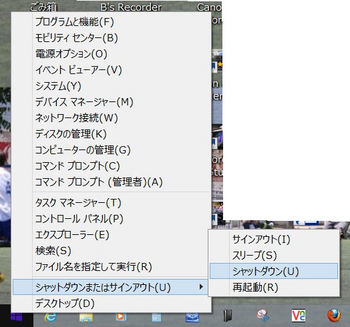
アップグレードした結果、少し動きが重くなったような気がしています。
オフィス2007Wordの起動が遅い [ソフトウエアー]
2007エクセルは普通に起動するのですが、なぜかワードは起動が遅い。


この画面後、しばらく読み込みが続き、長いときは数分掛かるのでいらいらします。
検索してみたらMicrosftで解決策を出していましたので画像で順を追って説明してみました。
レジエディットを使ってレジストリーを書き換えしますので、それなりの難しさはあります。
これがその手順^^これだけ見たってちょっとわかりませんね。そこで
XPの場合:スタートから「ファイル名を指定して実行」を選び

regeditと打ち込み

この画面でHKEY_CURRENT_USERを選び左にある「+」をクリック

するとツリーが展開しますのでその中のsoftwearの+をクリックして展開



Wordのところで次の画像のようにします

DWORD値を選んでそこで名前をNoReRegとしてEnter. NoReRegを右クリック、修正を選び、「値のデータ」ボックスに数字の1を入れます(全角で入れないように)
これでOK.あとはエディターを閉じれば、ワードが通常の速さで起動します。
スコアーメーカー7 小音符の入力 [ソフトウエアー]
「"Documents.library-ms"は現在機能していません。」というメッセージが出てファイル参照できません [ソフトウエアー]
調べて見たら回復の記述が出ていました。ライブラリーの中のフォルダーを削除します。緑枠のホルダーは通常のホルダーと比べると色が違いますね
削除後、ライブラリー上で右クリックするとこの画面
これで無事復元出来ました・やれやれ・・
記事URLはこちら↓
http://p.tl/t5lR
.TMPファイルになってしまいました [ソフトウエアー]
そここでxlsからうしろの拡張子を削除、xlsに戻したら無事開けましたが、更新したものは保存されていなかったので再更新・保存をしました
かみさんからの新たな指令 「DVDから音源だけを抽出せよ!」 [ソフトウエアー]
DVDDecrypterを使えば音源だけを取り出せるようなのですがここではある意味、アナログ手法を使いました。
左のパソコンの出力と右のパソコンの入力をケーブルで繋ぎ、左のパソコンでDVDを再生、右のパソコンでSoundEngineを使って録音。
パソコンが2台あれば簡単です^^。画像の内のごたごた物が見苦しいのでマスクで消してありますので^^。
はがきの下半分に「縁なし印刷」を [ソフトウエアー]
そこでその方法を書いてみます。使用するOfficeは2003と2007ですが、たぶんこれ以降でもほとんど同じだと思います。
まず画像をそうにゅうします。


書式の位置からその他のオプションを選択

次の画面で「背景」を選ぶと画像を好きな位置へ移動できるようになります。

下へ移動して画像を拡大します。そのとき葉書より少しはみ出すように拡大。

するとこうなりますが

プレビューで見ると、あれ??縁がありますねーー。

縁なし印刷するには手持ちのプリンターが「縁なし印刷」に対応していなければなりません。
そこで印刷設定画面でプロパティを選択

次の画面で「縁なし前面印刷」を選びます。

この時点で「縁なし前面印刷」が表示されなかったら諦めてください^^。
設定後にプレビューを見ると縁がなくなっていますね

またまた衝動買い^^Windows8 [ソフトウエアー]

64ビット版、又は32ビット版 どっちを使うか検討中・・・

Microsoft Windows 8 Pro 発売記念優待版 (2013年1月31日まで:型番情報:3UR-00026)
- 出版社/メーカー: マイクロソフト
- メディア: DVD-ROM
![Microsoft Windows7 Home Premium 64bit 日本語 DSP版 + メモリ [DVD-ROM] Microsoft Windows7 Home Premium 64bit 日本語 DSP版 + メモリ [DVD-ROM]](https://images-fe.ssl-images-amazon.com/images/I/21yw%2Bp440%2BL._SL160_.jpg)
Microsoft Windows7 Home Premium 64bit 日本語 DSP版 + メモリ [DVD-ROM]
- 出版社/メーカー: マイクロソフト
- メディア: DVD-ROM

Microsoft Windows 8 (DSP版) 64bit 日本語(新規インストール用)
- 出版社/メーカー: マイクロソフト(DSP)
- メディア: DVD-ROM
![Microsoft Windows7 Home Premium 64bit 日本語 DSP版 + メモリ [DVD-ROM] Microsoft Windows7 Home Premium 64bit 日本語 DSP版 + メモリ [DVD-ROM]](https://images-fe.ssl-images-amazon.com/images/I/21yw%2Bp440%2BL._SL160_.jpg)
Microsoft Windows7 Home Premium 64bit 日本語 DSP版 + メモリ [DVD-ROM]
- 出版社/メーカー: マイクロソフト
- メディア: DVD-ROM

【CPUセット】Microsoft DSP版(新規導入可) 64bit SP1 日本語 Microsoft Windows7 HomePremium 64bit SP1 OEM
- 出版社/メーカー: マイクロソフト
- メディア: DVD-ROM

Microsoft Windows 7 Home Premium 通常版 Service Pack 1 適用済み
- 出版社/メーカー: マイクロソフト
- メディア: DVD-ROM
スコアメーカー7 河合楽器 [ソフトウエアー]
結構 使えます Windows標準のペイント [ソフトウエアー]
悔しいからなんとかダウンロードする方法を探しました。発見です。
Windows標準のペイント。起動した画面から「カメラ又はスキャナから読み取り」を選択します

Twain機器の選択画面にEosKissDigital-Nが見えますね

画像取り込み画面になります

取り込めました。

画像の削除は画像の取り込み画面で行えます
PaintGraphic2 Pro [ソフトウエアー]


Paintgraphic 2 Platinum USBメモリ版
- 出版社/メーカー: ソースネクスト
- メディア: USBメモリスティック

Paintgraphic2 (説明扉付きスリムパッケージ版)
- 出版社/メーカー: ソースネクスト
- メディア: CD-ROM
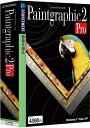
- ショップ: 楽天ブックス
- 価格: 4,480 円
今日のパソコン講習は・・ [ソフトウエアー]
生徒さんが言うにはあ10日くらい通わないと覚えられないかも・・と言ってました^^。
CDからリンピング、編集してそれをまたCDに書き込み迄、感動して帰っていきました^^。
ある日突然パソコンが壊れた! そんなときには・・・ [ソフトウエアー]
壊れたパソコンからデーターを吸い上げる方法は、個人的に行うには二つ。一つ目はパソコンからハードディスクを取り出して他のパソコンにつなぐ方法ですが、これはある程度技術的な知識が必要です。
そこで二つ目は無料のOS、UbuntuというLINUX OSを使います。ここではその方法を記述してみました。
壊れたパソコンと言ってもいろいろな状況がありますが、ここでは電源を入れると何らかの表示(BasicInputOutputSystem=BIOS)が出る場合で説明しています。
①Ubuntuのソフトは雑誌の付録又はWebからダウンロードして作成することも出来ます。
②万が一Windowsが立ち上がればUbuntuのCDを入れるとこの画面で「デモ及びフルインストール」を選びます

③するとこの画面

④再起動をかけますが、Windowsの起動しないパソコンはここからになります。するとインストール又はCDROMから起動を聞かれるので後者CDROM起動を選ぶと自動的にインストールがはじまります。この先はある程度時間が掛かりますので画面がでるまで辛抱強く待ちましょう
⑤最後はこの画面になります
⑥ここまで来ればしめたもの・・システムの中のコンピューターからファイルシステムを開けばWindowsのファイル群が見えるかも知れません。「知れません」と記述したのは、もし完全にハードディスクが壊れていたら当然何も見えません。

⑦Documents and settingを開けばWindowsの中身が見えるので、これをUSB外付け等に保存すれば、復帰又は新しいパソコンにデーターの移行が出来ます。

但し、違ったOSで取り出したものですからそのデーターが完全に復帰するとは限りません。
文字化け等が起こることもありますが、ゼロになるよりは良いですね
続きはUbuntuのCDROMを入れても起動しない場合の方法を記述します
BIOSの設定変更の方法はこちら(←クリック)
CSS(CascadingStyleSheet)スタイルシートは難しいですねぇーー [ソフトウエアー]
でも一部を手直ししようとするとなかなか難しいものがあります。ホームページビルダーのテンプレートを使ったサンプルはこれ。
そのHTMLソースをみると
そこで
の間にスタイルのコマンドラインを挿入:
そうするとこうなります
ここで重要なことは記述も勿論ですが背景画像gifに繋げる階層。ここではHTMLファイルとGif画像は同じフォルダーにあるためこのように成っています。
![【体験版】ホームページ・ビルダー16 通常版 [ダウンロード] 【体験版】ホームページ・ビルダー16 通常版 [ダウンロード]](https://images-fe.ssl-images-amazon.com/images/I/51Ma7X3CCvL._SL160_.jpg)
【体験版】ホームページ・ビルダー16 通常版 [ダウンロード]
- 出版社/メーカー: ジャストシステム
- メディア: Software Download
HDD削除ツール「ターミネーター」② [ソフトウエアー]
削除方法はいろいろあるのですが
最高レベルのGuttman方式はまだ一度試したことがないのでどのくらい時間が掛かるのか試して見ました。
HDDは80GBで削除レベルは最高の8です。な・・なんと32時間!!
とてもそんなに気が長くはないのでレベルを5に下げて再実行、約8時間程で完了します
推奨レベルは3以上といわれていますのでまずまずの消去でしょうか・・。
![ターミネータ9.0plus データ完全抹消 [ダウンロード] ターミネータ9.0plus データ完全抹消 [ダウンロード]](https://images-fe.ssl-images-amazon.com/images/I/61p98K0sZNL._SL160_.jpg)
ターミネータ9.0plus データ完全抹消 [ダウンロード]
- 出版社/メーカー: AOSテクノロジーズ
- メディア: Software Download
カラー画像を白黒と網掛け paintshop photoX3 [ソフトウエアー]
まいと~くFax7でネットワーク経由でファックス送信 [ソフトウエアー]
マイト~クFAXをクライアントモードでインストール、早速起動してみたのですがサーバーパソコンの名前を入れてもIPアドレスを入れても「拒否」されてしまい、繋がりません。1-2日、考えても分からないので、マニュアルをめくって見たらクライアントとしてインストールするときにはクライアント用のCDキーを入れろ・・と記載されていました。
サーバー用のキーと一緒の場所に書いてあればすぐ分かったのですが、本文中に書いてあったので分かりませんでした。そこで一度アンインストール、再度インストール、今度はクライアント用のキーを入れました。早速起動、
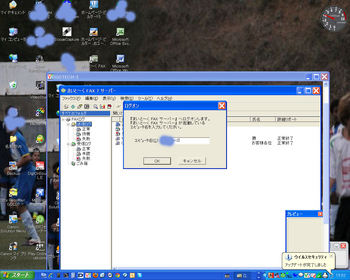
サーホーサーバーパソコンの名前を入力、すんなり繋がってしまいました。自局情報を入力

これで完了です。

画面はRealVNCを使いながらサーバーパソコンを見ながらセットアップしたものです。小さいウンドウはサーバーパソコンの画面です
ハードディスクデータ完全(?)削除 ターミネーター9 [ソフトウエアー]
パソコンからFAX送信 まいとーくFAX [ソフトウエアー]
パソコンで文章を打ち、印刷してFaxで送れば済むことですが、そこはそれ、紙代の節約・・・などとの大義名分をつけてソフトを買いますが、その代金の方が高かったりして・・。
取りあえず、サーバーマシーンとクライアントマシーンへのインストールが終わったのでこれからネットワーク経由でFaxが遅れるかどうかの実験をする予定。
その結果は後日・・。
ビットレートの変換なしでもーーーー [ソフトウエアー]
赤枠の部分の設定で1411kbpsで録音が出来ます。前回ステレオをモノラル設定なっていたのでビットレートが低いまま録音してしまった結果です
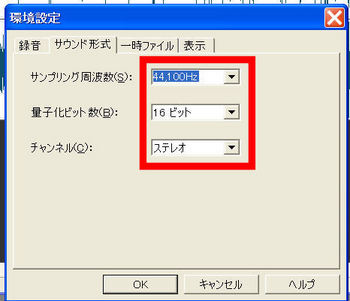
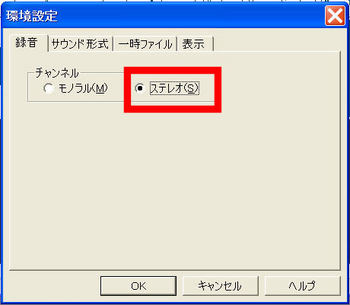
WindowsXP 正規品なのに認証が完了できない! [ソフトウエアー]
正規品に間違いは無いのに何でだろう・・・・暫く考えて・・ん?事によったら時刻かな?と見てみたら日時が違っていました。なんと2011年8月1日^^
そこで時刻を訂正して見たら、なんてことは無い・・あっさりと認証完了。
日時が違ってます・・・って警告してくれればすぐ対処できたのになぁ・・・出来ないんですかねぇ マイクロソフトさん
DVDメニュー画面に複数タイトルを表示 corel video studioProX4 [ソフトウエアー]
なお、編集画面の詳細な使い方は飛ばします。
複数のシーンをタイムラインに載せるとこうなります

このまま編集を続けDVDを作成すると複数タイトル画像がひとつだけしか表示されません。
そこで編集するときまず最初のシーンをタイムラインに挿入
編集を終了し完了後、DVDの作成をします。
ここではシーンがひとつあるのでここで左上のメディアの追加をクリックします
そうすることによりタイトル作成画面に複数のシーンが表示されます
次へ進むとプレビューに複数のタイトルが表示されます。
DVDに書き込み再生機で再生するとメニュー画面に複数のサムネイルが表示されます

DVDの編集は複雑でその都度手探りで解決して行くのが現状ですねぇ・・マニュアル読んでも分からんし、見つけるまで時間が掛かる・・皆さんどうしてますか^^?

COREL PaintShop Photo Pro X3 完全ガイドブック (グリーン・プレスデジタルライブラリー)
- 作者: 土屋 徳子
- 出版社/メーカー: グリーンプレス
- 発売日: 2010/08
- メディア: 単行本
マイクロソフトオフィス2010 高すぎません?? [ソフトウエアー]
簡単な文章だけなら無料の互換ソフトOpenOffice」を使ったほうが良いでしょねぇーー
無料でダウンロードして使えます
http://www.openoffice.org/ja/

Microsoft Office2003 PERSONAL OEM版 開封品
- 出版社/メーカー: マイクロソフト
- メディア: エレクトロニクス

Microsoft Office Professional 2010 アカデミック
- 出版社/メーカー: マイクロソフト
- メディア: DVD-ROM
![Microsoft Office Personal 2010 通常版 [ダウンロード] Microsoft Office Personal 2010 通常版 [ダウンロード]](https://images-fe.ssl-images-amazon.com/images/I/51OZxkb1j3L._SL160_.jpg)
Microsoft Office Personal 2010 通常版 [ダウンロード]
- 出版社/メーカー: マイクロソフト
- メディア: Software Download




![PhotoDirector 3 [ダウンロード] PhotoDirector 3 [ダウンロード]](https://images-fe.ssl-images-amazon.com/images/I/61mdGrdh1OL._SL160_.jpg)








![Paintgraphic2 Pro [ダウンロード] Paintgraphic2 Pro [ダウンロード]](https://images-fe.ssl-images-amazon.com/images/I/51ZeUow7oZL._SL160_.jpg)
![GETPLUS ( ゲットプラス ) 楽天店Paintgraphic2 Pro:ソースネクスト[L100]-- GETPLUS ( ゲットプラス ) 楽天店Paintgraphic2 Pro:ソースネクスト[L100]--](https://thumbnail.image.rakuten.co.jp/@0_mall/getplus/cabinet/a204/2197287_1.jpg?_ex=128x128)
![ソースネクストPaintgraphic 2 Pro (ペイントグラフィック 2 プロ) [PAINTGRAPHIC2PRO] ソースネクストPaintgraphic 2 Pro (ペイントグラフィック 2 プロ) [PAINTGRAPHIC2PRO]](https://thumbnail.image.rakuten.co.jp/@0_mall/biccamera/cabinet/syouhin/100001_102000/4548688157501l.jpg?_ex=128x128)





![GETPLUS ( ゲットプラス ) 楽天店ホームページ・ビルダー16 アカデミック版 1236196:ジャストシステム[L7] GETPLUS ( ゲットプラス ) 楽天店ホームページ・ビルダー16 アカデミック版 1236196:ジャストシステム[L7]](https://thumbnail.image.rakuten.co.jp/@0_mall/getplus/cabinet/a503/2387687_1.jpg?_ex=128x128)
![GETPLUS ( ゲットプラス ) 楽天店【送料無料】ホームページ・ビルダー16 バージョンアップ版 バリューパック 1236497:ジャストシステム[L14] GETPLUS ( ゲットプラス ) 楽天店【送料無料】ホームページ・ビルダー16 バージョンアップ版 バリューパック 1236497:ジャストシステム[L14]](https://thumbnail.image.rakuten.co.jp/@0_mall/getplus/cabinet/a503/2387686_1.jpg?_ex=128x128)
![GETPLUS ( ゲットプラス ) 楽天店【送料無料】ホームページ・ビルダー16 通常版 書籍セット 1236198:ジャストシステム[L7] GETPLUS ( ゲットプラス ) 楽天店【送料無料】ホームページ・ビルダー16 通常版 書籍セット 1236198:ジャストシステム[L7]](https://thumbnail.image.rakuten.co.jp/@0_mall/getplus/cabinet/a503/2387682_1.jpg?_ex=128x128)


![ファイナルデータ10plus 特別復元版 [ダウンロード] ファイナルデータ10plus 特別復元版 [ダウンロード]](https://images-fe.ssl-images-amazon.com/images/I/61b0SdyBmUL._SL160_.jpg)

![【ポイント5倍セール】 2012/05/07 9:59まで【送料無料】【在庫あり 】ファイナルデータ9.0plus 復元+Office修復:AOSテクノロジーズ:[L3] 【ポイント5倍セール】 2012/05/07 9:59まで【送料無料】【在庫あり 】ファイナルデータ9.0plus 復元+Office修復:AOSテクノロジーズ:[L3]](https://thumbnail.image.rakuten.co.jp/@0_mall/e-getplus/cabinet/a59/2196385_1.jpg?_ex=128x128)
![GETPLUS ( ゲットプラス ) 楽天店【送料無料】ファイナルデータ9.0plus 復元+Office修復:AOSテクノロジーズ[L4] GETPLUS ( ゲットプラス ) 楽天店【送料無料】ファイナルデータ9.0plus 復元+Office修復:AOSテクノロジーズ[L4]](https://thumbnail.image.rakuten.co.jp/@0_mall/getplus/cabinet/a216/2196385_1.jpg?_ex=128x128)
![GETPLUS ( ゲットプラス ) 楽天店ファイナルデータ10plus 特別復元版 アカデミック:AOSテクノロジーズ[L11] GETPLUS ( ゲットプラス ) 楽天店ファイナルデータ10plus 特別復元版 アカデミック:AOSテクノロジーズ[L11]](https://thumbnail.image.rakuten.co.jp/@0_mall/getplus/cabinet/a298/2273794_1.jpg?_ex=128x128)













